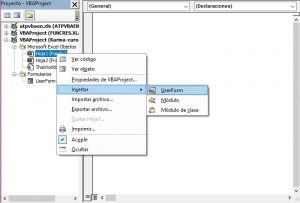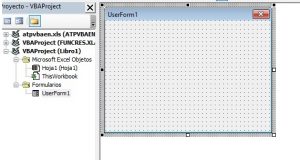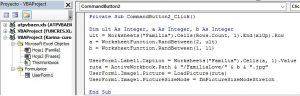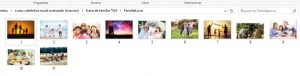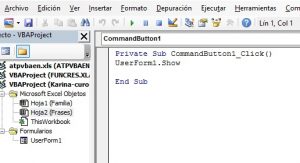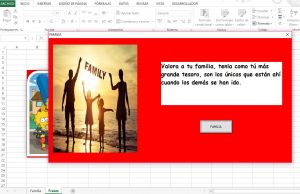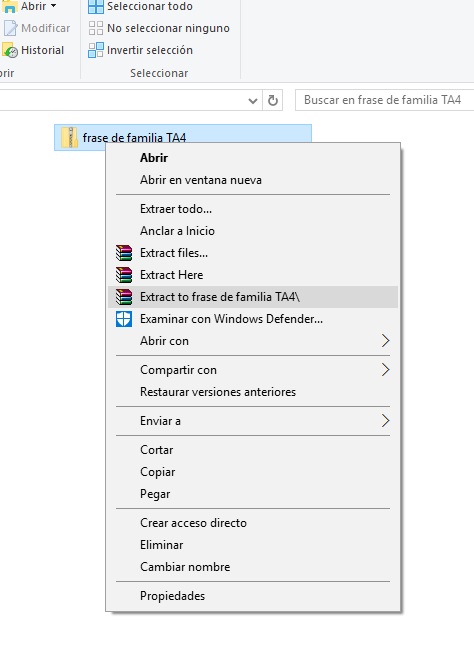En este ejercicio se presenta 30 frases de familia con 11 imágenes, que serán mostradas aleatoriamente en el formulario. Además tenemos un botón creado en Excel para que pueda ser mostrada las frases-imágenes.
- Primero colocamos las 30 frases en Excel, cada una en una fila diferente, tiene que estar en la misma columna.
- A continuación ponemos nombre a una hoja del Excel, en la cual la llamamos “Familia”, la cual contendrá la relación de frases a utilizar
- Entramos al Visual Basic, en la “Hoja1” damos clic derecho, optamos por opción “Insertar” luego clic en “UserForm” como muestra la figura 1. Así también, podemos observar que nos aparece el formulario, en el cual podemos diseñaremos el tema que deseamos.
Figura (1) Figura (2)
En nuestro caso, hemos diseñado el tema de frases de familia, en el Userform1, se inserta el botón de texto, el botón de comando y la imagen que tenga relación con el tema propuesto. Damos clic derecho Seleccionamos “Propiedades” y buscamos “Font” en el cual nos permitirá modificar la fuente, estilo y tamaño de la letra del texto. Por otra parte si deseamos cambiar el color damos clic en “Propiedades” buscamos Back color y en el costado damos clic a la opción “Paleta” donde pondremos colocar el color que nos guste.
(Para mayor visualización de la imagen, hacer click en la misma)
Luego de terminado nuestro diseño, damos doble click en el botón familia, donde realizaremos la programación para nuestra macro aleatoria, como se muestra en la figura de abajo.
(Para mayor visualización de la imagen, hacer click en la misma)
Se deberá crear una carpeta en la cual bajaremos las imágenes relacionadas al tema de familia. De esta manera las imágenes deben estar enumeradas.
(Para mayor visualización de la imagen, hacer click en la misma)
El nombre de nuestra carpeta principal será llamado “frases de familia”en el que deberá contener la carpeta para las imágenes llamado “FamiliaLove” también contendrá nuestro Excel
En Otra hoja de Excel ponemos el nombre “Frases”, en la misma hoja vamos a la parte superior buscamos “Insertar” y seleccionamos el Botón de comando, en esta le pondremos el nombre de “Frases”, damos doble click en el botón para su programación.
Finalmente, probaremos nuestra macro, esta deberá funcionar aleatoriamente.
(Para mayor visualización de la imagen, hacer click en la misma)
Cuando descompriman el archivo ZIP, deberán dar click derecho y seleccionar Extract to frase de familiaTA4 (nombre de la carpeta) para que puedan visualizarlos.
Descargar el archivo con las Frases de Familia: Frases de Familia
Por: Karina Curo